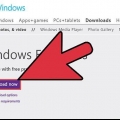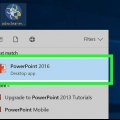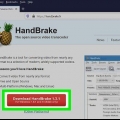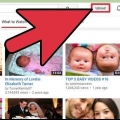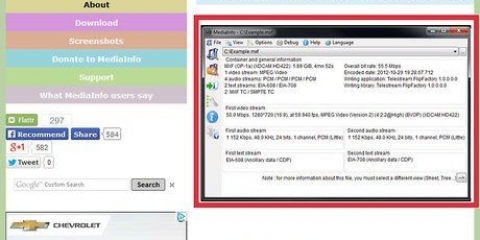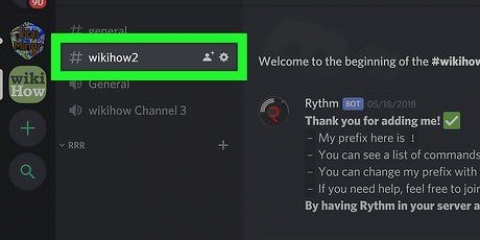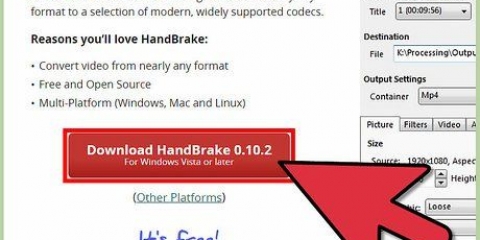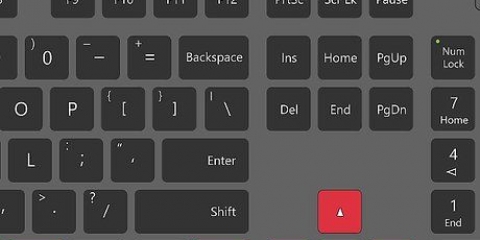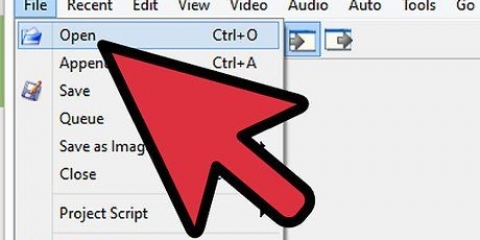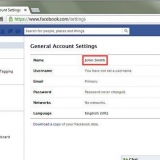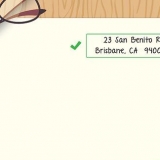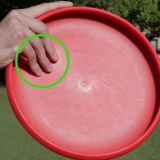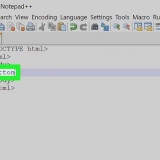Draai 'n video
Inhoud
Met die opkoms van video wat via `n slimfoon opgeneem is, sal jy video`s teëkom wat meer gereeld as voorheen geroteer word. Dit maak dit dikwels nie besonder maklik om die beelde te sien nie. Gelukkig is dit `n briesie om jou video te draai en daar is verskeie gratis oplossings daarvoor. Volg hierdie gids om te leer hoe om dit te doen sonder om jou nek te draai.
Trappe
Metode 1 van 6: Windows Live Movie Maker

1. Maak Movie Maker oop. Jy kan ouer weergawes teëkom onder die naam Windows Live Movie Maker. In Windows Vista en 7, maak die Start-kieslys oop en klik "Alle programme". Blaai deur die lys van programme en klik "Windows Live Movie Maker." In Windows 8, tik "Movie Maker" in die beginskerm.
- Jy sal dalk Movie Maker moet aflaai voordat jy dit gebruik, aangesien dit nie meer by verstek by Windows geïnstalleer is nie. Dit kan steeds gratis van Microsoft se webwerf afgelaai word.

2. Voer jou video in Movie Maker in. Klik op die Tuis-oortjie " Voeg video of foto by ". Vind die video wat jy wil draai en dubbelklik op die lêer. Die video is nou ingevoer en kan in die voorskouvenster bekyk word.

3. Draai jou video. Van die Tuis-oortjie, vind die videorotasie-ikone in die Redigeer-groep. Klik "Rotate Left" of "Rotate Right" om die video in 90° stappe te draai.

4. Stoor jou veranderinge. Klik "Stoor film" in die Tuis-oortjie om jou veranderinge te stoor en `n verlangde formaat te kies, of klik Lêer, kies "Stoor fliek" en kies jou voorkeurformaat. Kies `n plek om die lêer te stoor as dit gevra word.
Metode 2 van 6: Gebruik iMovie

1. Laai iMovie af. iMovie is beskikbaar vanaf die Mac App Store en vereis geen bykomende inproppe om videogrepe te laat loop nie.

2. Voer jou videolêer in. Maak iMovie oop en klik op die lêerkieslys, kies Invoer en kies Flieks. Blaai deur jou rekenaar om die videolêer te vind en oop te maak. Jou video sal nou in die voorskouvenster en op die videotydlyn verskyn.

3. Voer die kieslys in om die video aan te pas. Jy maak gewas oop deur jou video te kies en die "C" sleutel te druk, deur die te druk "Pasmaak" of deur die snyknoppie in die middel-nutsbalk te gebruik.

4. Draai jou video. Sodra jy die sny-kieslys oopgemaak het, sal jy sien dat die draaiknoppies bo-aan die vertoonvenster verskyn. Klik die links- of regsrotasieknoppie om die prent in 90°-stappe te draai. As jy tevrede is, klik op die knoppie "Doen aansoek".
Gebruik die "Pas" opsie om seker te maak jy verloor nie enige van die kante van die video tydens die rotasie nie. Dit lei gewoonlik tot swart strepe aan die kant of die bo- en onderkant van die video.

5. Stoor jou veranderinge. As jy tevrede is met die rotasie, klik Lêer en kies Uitvoer om jou video te stoor. Jy kan nou die formaat en plek kies waar jy die video wil stoor.
Metode 3 van 6: VLC Media Player

1. Maak die video oop in VLC Media Player. VLC Media Player is `n gratis, oopbron, mediaspeler wat jy van die ontwikkelaar se webwerf kan aflaai. Om die video in VLC te draai, sal binne VLC werk, maar sal geen effek in ander spelers hê nie.

2. Maak die venster "Aanpassing en effekte" oop. Jy kan toegang tot hierdie venster kry deur op die knoppie onderaan die afspeelbalk te klik, wat soos 3 vertikale skuifbalkies lyk, of klik op die Tools-kieslys en kies "Effekte en filters".

3. Klik op "Video-effekte". Kies dan die onderliggende oortjie "Meetkunde".

4. Merk die blokkie langs "Vergroting". Dit aktiveer die onderliggende spyskaart. Gebruik hierdie kieslys om te spesifiseer hoe jy die video wil draai. Jy kan dit in stappe van 90°, 180° en 270° doen, en dit is ook moontlik om die prent heeltemal om te draai. Maak "Aanpassing en effekte" toe wanneer jy klaar is.
As jy die video vrylik wil draai, merk asseblief die "Roteer" blokkie. Klik en sleep die hoekknoppie om die video volgens jou voorkeurgetal grade te draai.
Metode 4 van 6: Gebruik `n slimfoon

1. Soek vir `n filmrotasie-/redigeertoepassing. Daar is verskeie kommersiële en gratis toepassings beskikbaar vir beide iOS- en Android-fone en -tablette. Gaan die moontlikhede en ervarings van ander gebruikers na voordat `n besluit geneem word, veral as dit geld sal kos. Gewilde toepassings is:
- Video draai gratis – iOS
- Video draai en draai - iOS
- mVideoCut – Android
- Video Toolbox – Android

2. Maak die lêer in die toepassing oop. Sodra jy die toepassing geïnstalleer het, maak dit oop en kies jou video. Hierdie proses verskil vir elke toepassing, maar dit behoort in elk geval moontlik te wees om deur die video`s wat op jou toestel is te blaai en een te kies om te draai.

3. Draai jou video. Sodra jy die lêer ingevoer het, kan jy begin redigeer. Opsies hang af van die toepassing wat jy gebruik, maar byna almal laat jou toe om in 90°-inkremente te draai.

4. Voer die lêer uit. Weereens, dit verskil volgens toepassing, maar oor die algemeen kan jy die geredigeerde lêer na jou foon uitvoer sodat jy dit enige tyd kan bekyk.
Metode 5 van 6: Windows Movie Maker 2.6

1. Maak Windows Movie Maker oop2.6. Maak die Start-kieslys oop en klik "Alle programme". Blaai deur die lys van programme en klik "Windows Movie Maker."
- As jy nie Windows Movie Maker 2 het nie.6, kan jy dit steeds gratis aflaai vanaf die Microsoft-webwerf.

2. Voer jou video in Movie Maker in. Kies Lêer > Voer media-items in. Vind die video wat jy wil draai en dubbelklik op die lêer. Jou video is nou ingevoer en kan in die oorsig van ingevoerde video`s langs die voorskouvenster bekyk word.

3. Plaas die video in die tydlyn vir redigering. Klik en sleep die video na die tydlyn. Jy sal nou jou video op die video-tydlyn en in die Video-afdeling sien verskyn.

4. Draai jou video. Regskliek op die video in die videotydlyn en klik "Effekte." die venster " Voeg effekte by of verwyder " is nou sigbaar. Blaai deur die spyskaart van beskikbare effekte en kies uit 3 opsies: draai 90°, draai 180° of draai 270°. Klik Voeg by en die geselekteerde effek sal in die venster verskyn "duimnael-aansig", aan die regterkant. Klik OK as jy tevrede is met die keuse.

5. Stoor jou veranderinge. Kies die opsie in die kieslysbalk "Publiseer fliek". Maak seker dat die opsie "Hierdie rekenaar" is gekies en klik "Volgende een." Tik `n naam vir jou fliek in die tekskassie, kies `n stoorplek en klik "Volgende een." Kies `n grootte en klik "Om te publiseer."
Metode 6 van 6: Draai met VLC-mediaspeler (nie permanent nie)

1. Laai VLC-mediaspeler af. Installeer die program.
- Jy kan hierdie mediaspeler maklik op die internet vind.

2. Maak die video oop met VLC-mediaspeler.

3. Gaan na Tools en dan Effects and Filters -> Video-effekte.

4. In Video-effekte, gaan na Meetkunde en klik Roteer. Jy kan self die aantal grade aandui.
Artikels oor die onderwerp "Draai 'n video"
Оцените, пожалуйста статью
Gewilde